限制 Windows 10 中的失败登录尝试次数
已发表: 2018-06-02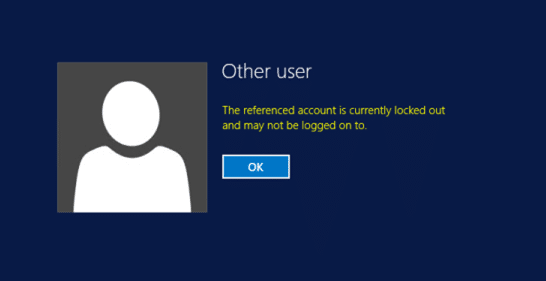
限制 Windows 10 中失败的登录尝试次数:如果您在 Windows 10的锁定屏幕上设置了密码以防止未经授权的用户访问您的系统,那么您的 PC 仍然可能容易受到攻击者的攻击,因为他们可以使用暴力破解破解你的密码。 为防止这种情况发生,Windows 10 提供了一种方法来限制尝试登录 PC 的失败次数,并且您还可以设置 Account Locket Duration。
引用的帐户当前被锁定,可能无法登录到:
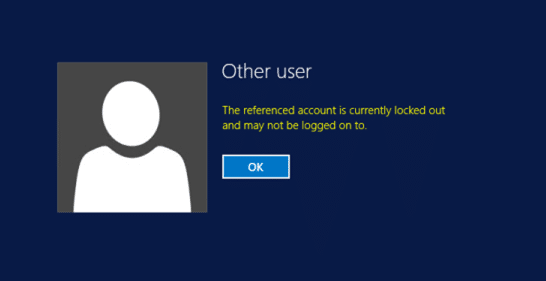
现在有两种方法可以通过本地安全策略或命令提示符自定义上述设置。 遗憾的是,Windows 10 家庭版用户只能使用命令提示符,因为他们没有组策略编辑器。 因此,不要浪费任何时间,让我们看看如何在下面列出的指南的帮助下限制 Windows 10 中失败的登录尝试次数。
内容
- 限制 Windows 10 中的失败登录尝试次数
- 方法一:通过本地安全策略限制登录失败次数
- 方法二:通过命令提示符限制登录失败次数
限制 Windows 10 中的失败登录尝试次数
确保创建一个还原点以防万一出现问题。
方法一:通过本地安全策略限制登录失败次数
注意:此方法不适用于Windows 10 家庭版用户,请继续方法 2。
1.按 Windows 键 + R 然后键入secpol.msc并按 Enter 打开本地安全策略。

2.导航到以下路径:
安全设置 > 帐户策略 > 帐户锁定策略
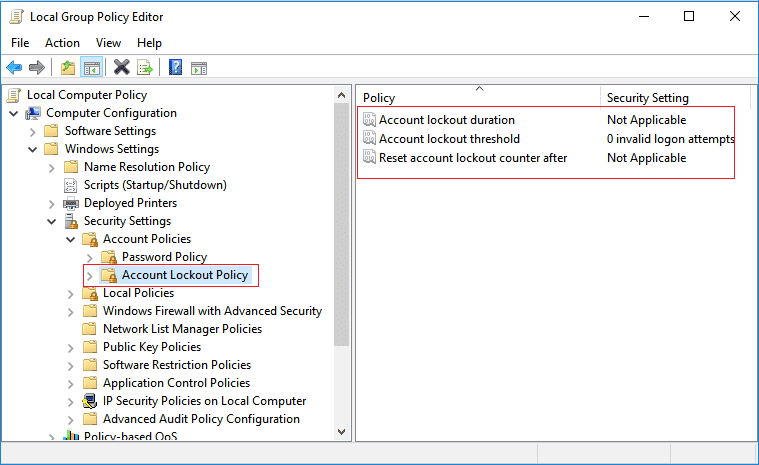
3.确保选择帐户锁定策略,然后在右侧窗格中您将看到以下三个策略设置:
帐户锁定持续时间
帐户锁定阈值
之后重置帐户锁定计数器
4.让我们在继续之前先了解所有三个策略设置:
帐户锁定持续时间:帐户锁定持续时间策略设置确定锁定帐户在自动解锁之前保持锁定状态的分钟数。 可用范围为 1 到 99,999 分钟。 值 0 指定帐户将被锁定,直到管理员显式解锁它。 如果 Account lockout threshold 设置为大于零的数字,则 Account lockout duration 必须大于或等于 Reset account lockout counter after 的值。
帐户锁定阈值:帐户锁定阈值策略设置确定将导致用户帐户被锁定的登录尝试失败次数。 在您重置它或帐户锁定持续时间策略设置指定的分钟数到期之前,无法使用锁定的帐户。 您可以设置一个介于 1 到 999 次失败登录尝试之间的值,也可以通过将该值设置为 0 来指定永远不会锁定帐户。如果帐户锁定阈值设置为大于零的数字,则帐户锁定持续时间必须大于或等于重置帐户锁定计数器后的值。
Reset account lockout counter after: Reset account lockout counter after 策略设置确定从用户无法登录到失败登录尝试计数器重置为 0 之前必须经过的分钟数。如果将帐户锁定阈值设置为大于零的数字,此重置时间必须小于或等于帐户锁定持续时间的值。

5.现在双击帐户锁定阈值策略并将“帐户不会锁定”的值更改为0到999之间的值,然后单击确定。 例如,在本例中,我们将此设置设置为 3。
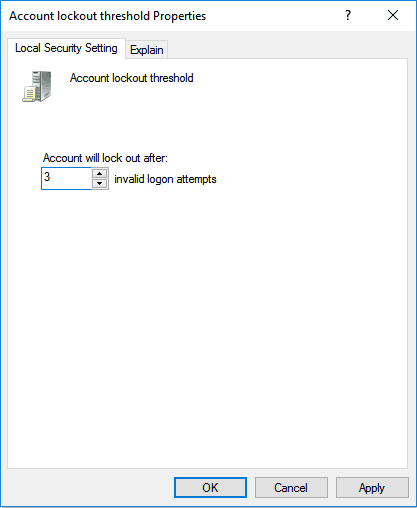
注意:默认值为 0,表示无论登录失败多少次,帐户都不会被锁定。
6.接下来,您会看到提示“由于帐户锁定阈值现在是3次无效登录尝试,因此以下项目的设置将更改为建议值:帐户锁定持续时间(30分钟)和重置帐户锁定(30 分钟后)”。
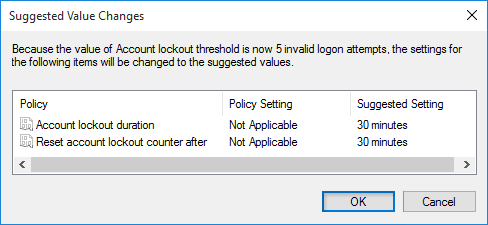
注意:默认设置为 30 分钟。
7.在提示上单击确定,但如果您仍想更改这些设置,请单独双击“帐户锁定持续时间或重置帐户锁定计数器”设置。 然后相应地更改该值,但请记住必须大于或小于上述指定值的所需数字。
8.关闭所有内容,然后重新启动您的 PC 以保存更改。
这是您使用组策略编辑器限制 Windows 10 中失败的登录尝试次数的方法,但如果您使用的是 Windows 10 家庭版,请遵循该方法。
方法二:通过命令提示符限制登录失败次数
1.按 Windows 键 + X 然后选择命令提示符(管理员)。
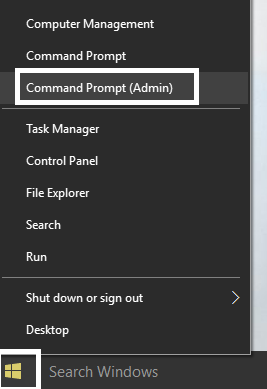
2.在cmd中输入以下命令并回车:
净帐户 /lockoutthreshold:Value
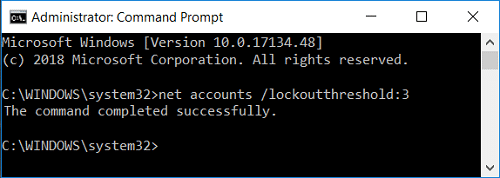
注意:将 Value 替换为 0 到 999 之间的数字,表示在帐户被锁定之前登录尝试失败的次数。 默认值为 0,这意味着无论登录尝试失败多少次,该帐户都不会锁定。
净帐户 /lockoutwindow:Value
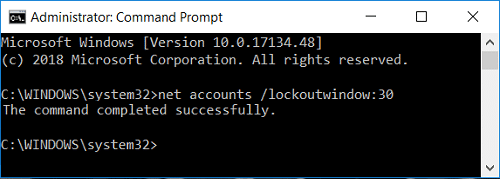
注意:将 Value 替换为 1 到 99999 之间的数字,表示从用户无法登录到失败登录尝试计数器重置为 0 之前必须经过的分钟数。帐户锁定持续时间必须大于或等于之后重置帐户锁定计数器的值。 默认值为 30 分钟。
净帐户 /lockoutduration:Value
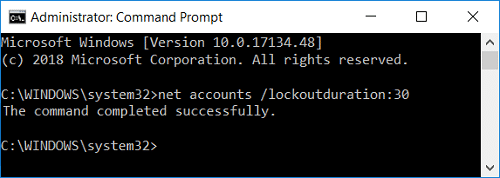
注意:将 Value 替换为 0(无)和 99999 之间的数字,表示您希望锁定的本地帐户在自动解锁之前保持锁定状态的分钟数。 帐户锁定持续时间必须大于或等于重置帐户锁定计数器后的值。 默认设置为 30 分钟。 将其设置为 0 分钟将指定帐户将被锁定,直到管理员明确解锁它。
3.关闭命令提示符并重新启动 PC 以保存更改。
受到推崇的:
- 在 Windows 10 中启用或禁用用户首次登录动画
- 如何在 Windows 10 中查看用户帐户详细信息
- 在 Windows 10 中自动登录到用户帐户
- 在 Windows 10 中启用或禁用用户帐户
就是这样,您已成功限制 Windows 10 中失败的登录尝试次数,但如果您对本教程仍有任何疑问,请随时在评论部分提出。
